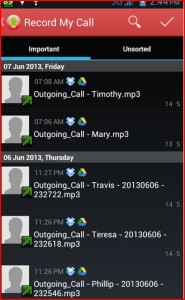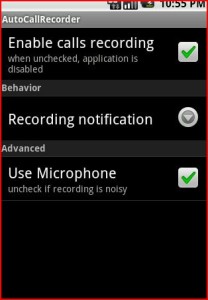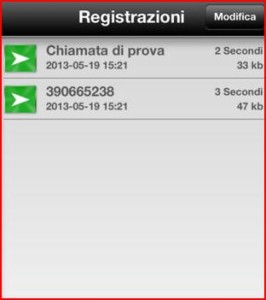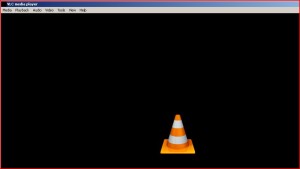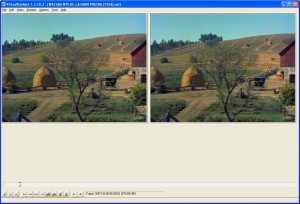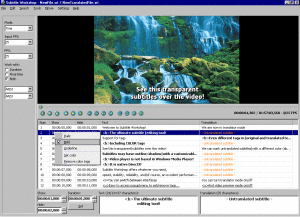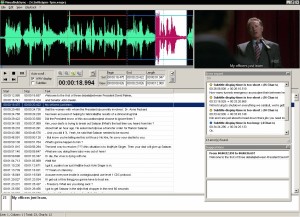A tutti sarà capitato di utilizzare almeno una volta dei programmi OCR. Questi sono dei software che contengono al loro interno un algoritmo di calcolo in grado di riconoscere il testo contenuto dentro un’immagine.
I programmi per OCR ci vengono dunque in aiuto quando abbiamo bisogno di convertire le immagini in testo senza trascrivere il tutto a mano, considerato che proprio per la natura del file non potremo affidarci a un semplice copia e incolla.
Più evoluto sarà l’algoritmo e più questi programmi sapranno riconoscere il testo in modo corretto, anche se molto dipende dalla qualità del vocabolario usato dal software e dalla quantità di font.
Tra i programmi per OCR più usati al mondo figura ABBYY FineReader, il quale consente di ottenere file di testo sia in formato Word che testo semplice a partire da immagini o da scansioni. Oltre a questo, ABBYY FineReader è in grado di convertire file PDF in file Word modificabili e supporta l’italiano sia come interfaccia che come vocabolario per il riconoscimento dei testi. Abbyy FineReader è un programma di alta qualità con però un lato negativo, è a pagamento. Potremo tuttavia testarlo prima dell’acquisto grazie a una versione prova anche se dovremo comunque registrare la nostra mail.
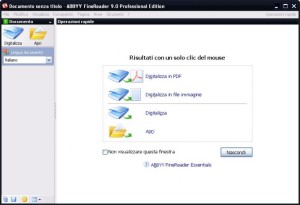
Risulta essere invece gratuito FreeOCR, programma che permette, come il precedente, di trasformare in documenti di testo le scansioni, le immagini e anche i file PDF. Tra gli elementi a favore di questo strumento troviamo il fatto di utilizzare poche risorse, il che lo rende particolarmente adatto su computer poco potenti. Tra gli elementi invece che giocano contro questo software annoveriamo il fatto di non utilizzare un vocabolario italiano. Il vocabolario di riferimento, infatti è quello inglese, il che significa che talvolta l’algoritmo di calcolo non interpreta correttamente i dati dei file in entrata generando testi che devono essere sempre controllati.
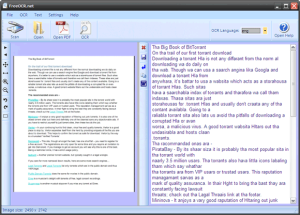
Capture2Text è invece un programma gratuito che supporta il vocabolario italiano. Si tratta di uno strumento leggero che consente di individuare e estrapolare testi da file immagine. Comodissimo il fatto che i testi possano essere estratti anche da programmi in esecuzione sul Pc o da file. Infatti premendo la combinazione di tasti Win+Q il programma effettuerà uno screenshot del desktop e quindi userà lo screenshot appena creato per trasformare in file di testo editabile il suo contenuto. In base alle impostazioni dell’utente, il testo estratto sarà copiato in un apposito editor di testi oppure nella clipboard. Il vocabolario italiano non è incluso nella versione base ma potrà essere scaricato gratis da internet.
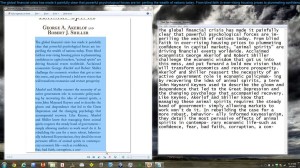
Se ci troviamo a lavorare con immagini colorate o con testi a colori da scannerizzare e trasformare in file di testo editabile, GT Text è il programma OCR appositamente sviluppato per questo. GT Text, infatti, proprio utilizzando le variazioni cromatiche, scansiona l’immagine in ogni suo singolo pixel, fornendo pertanto un risultato accurato e preciso. L’unica pecca che abbiamo trovato in questo programma è l’interfaccia grafica che risulta poco intuitiva e lo rende difficile da utilizzare per chi non lo conosce. Sono però sufficienti pochi minuti per giungere a comprendere appieno come funziona il prodotto.
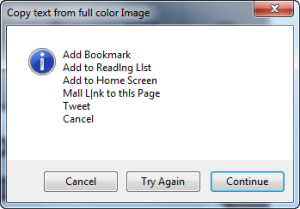
OCR Desktop Application è un programma OCR incredibile, semplicissimo, quasi essenziale, si basa in verità su una base dati grandissima, supportando oltre 4 milioni di font differenti. Il programma è compatibile unicamente con sistemi operativi Microsoft Windows. Lanciarlo è facile visto che il programma viene inglobato nel menu contestuale di Windows, facendo click con il bottone destro del mouse sul file dal quale vogliamo estrapolare il testo vedremo apparire la nuova voce Get Image File sulla quale faremo click e successivamente cliccheremo su Process File. Non siamo obbligati a estrapolare tutto il testo contenuto in un file di immagine, ma posisamo limitarci a una singola parte dello stesso visto che OCR Desktop Application permette di selezionare anche singole sezioni del file da scansionare.
Per ultimo parliamo di un funzione nascosta della Suite Microsoft Office. In Microsoft Office OneNote è infatti nascosto anche un programma per OCR che consente l’estrapolazione di testi dalle immagini. Per prima cosa dovremo importare in una nota il file immagine dal quale vogliamo estrarre il testo o in alternativa è sufficiente incollare l’immagine al posto di importarla. A questo punto dopo avere fatto click con il tasto destro del mouse nel menu contestale che si aprirà, selezioneremo la dicitura Copia testo dall’immagine. Il testo contenuto dentro l’immagine che abbiamo importato o incollato sarà copiato nella Clipboard, gli appunti di Windows per intendersi. Come noto la suite Microsoft Office prevede il pagamento di una licenza d’uso per essere utilizzata, licenza però che non comprende unicamente OneNote ma tutti i programmi della suite, Word, Excel, PowerPoint e Publisher. Possiamo quindi affermare che si tratti di un acquisto che vale la pena effettuare.